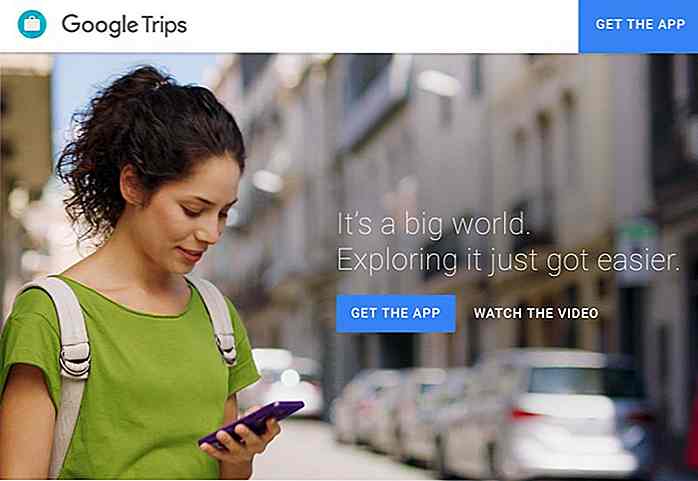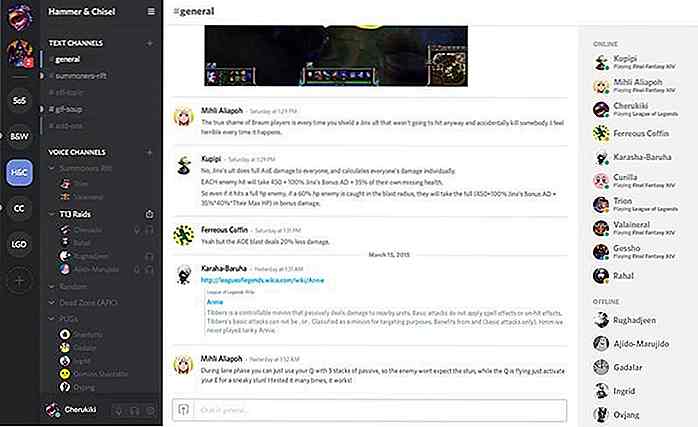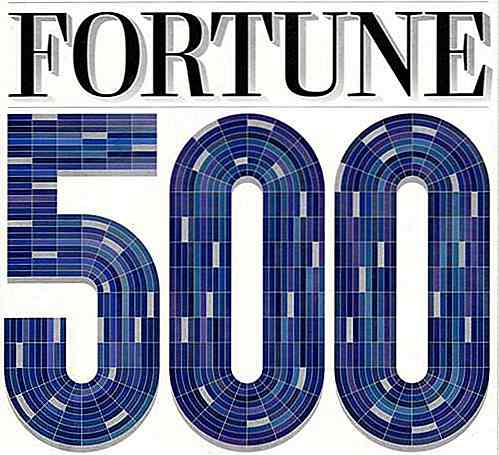no.hideout-lastation.com
no.hideout-lastation.com
Slik installerer du eldre versjon av Android Apps
Hvis du sjekker appanmeldelser før du laster ned et program fra Google Play Butikk, må du ha sett noen som sier at "appen var bra, men den siste oppdateringen brøt den" . Ja, oppdateringer til Android-apper er ikke alltid en god nyhet for noen mennesker.
Hvis du ikke er fornøyd med oppdateringen til favorittappen din, kan du enkelt gå tilbake til den gamle versjonen uten mye problemer . I dette innlegget vil jeg vise deg hvordan du kan laste ned og installere gamle versjoner av Android-apper.
Hvorfor appoppdateringer kan være dårlige?
Mange problemer kan oppstå når appene blir oppdatert til en nyere versjon, nedenfor er noen av problemene du kan møte:
- Den nye oppdateringen kan ha mange feil som du kanskje ikke er komfortabel med.
- Utviklere pleier å holde apps oppdatert med den nyeste versjonen av Android. Så hvis du har en gammel Android-versjon, kan det nye grensesnittet og funksjonene som er kompatible med den nye Android-versjonen, bryte appen.
- Enhetsmaskinvaren din er kanskje ikke kompatibel med den oppdaterte versjonen av appen.
- Du kan ikke like de nylig lagt til funksjonene eller grensesnittet overhaling.
- Din favorittfunksjon kan bli fjernet av en eller annen grunn.
- Den oppdaterte versjonen kan bli fylt med annonser . ES File Explorer er et godt eksempel.
Hvis du har å gjøre med noen av problemene ovenfor, vil det helt sikkert være bra å rulle tilbake til en gammel versjon.
Slik installerer du gamle Android-appversjoner
Dessverre tilbyr Google Play Butikk ikke noen knapp for enkelt å gå tilbake til en eldre versjon av appen. Det tillater bare utviklere å være vert for en enkelt versjon av appen sin, så bare den mest oppdaterte versjonen kan bli funnet på Google Play Butikk.
På toppen av dette sikrer Google automatisk at alle appene i Android-telefonen din holder deg oppdatert . Så du kan forvente at appene dine automatisk oppdateres til nyeste versjonen, selv om du ikke likte oppdateringen.
Hvis du vil bruke en eldre versjon av en Android-app, må du laste ned eller sidelaste den fra en annen autentisk kilde . La oss se hvordan du kan gjøre det.
Konfigurer telefoninnstillinger
Før du får den gamle versjonen av din favoritt Android-app, må du konfigurere telefonen til å installere tredjepartsapper og sikre at de ikke blir oppdatert på nytt. Her er hva du trenger å gjøre:
Aktiver ukjente kilder
Du må aktivere Ukjente kilder- alternativet i telefoninnstillingene dine, som lar deg laste ned og installere apper fra en hvilken som helst kilde.
- Gå til telefonens Innstillinger og trykk på Sikkerhet .
- Rull ned og trykk på bryteren ved siden av Ukjente kilder for å aktivere den.
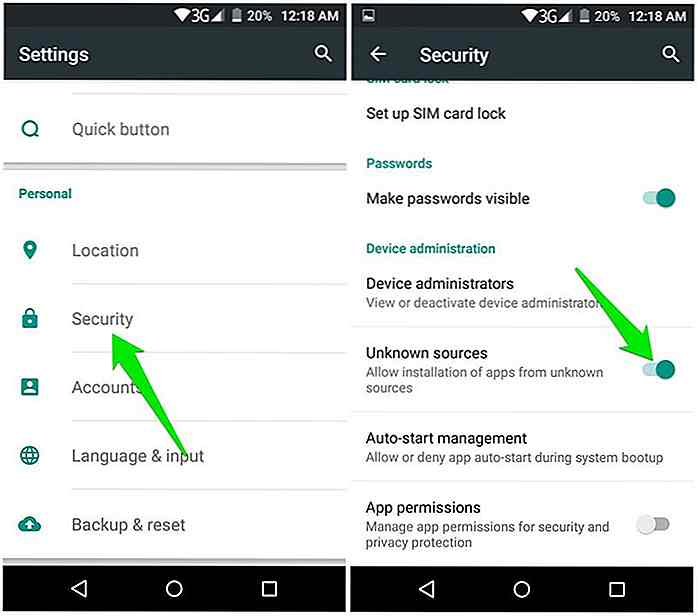 Deaktiver automatiske appoppdateringer i Google Play Butikk
Deaktiver automatiske appoppdateringer i Google Play Butikk For å sikre at appene dine ikke oppdateres automatisk til den nyeste versjonen, må du deaktivere automatiske oppdateringer i Google Play Butikk.
- I Google Play Butikk, trykk på hamburger-menyen øverst til venstre på skjermen, og velg Innstillinger fra den.
- Trykk nå på alternativet for automatisk oppdatering av apper og velg "Ikke autooppdater apper" .
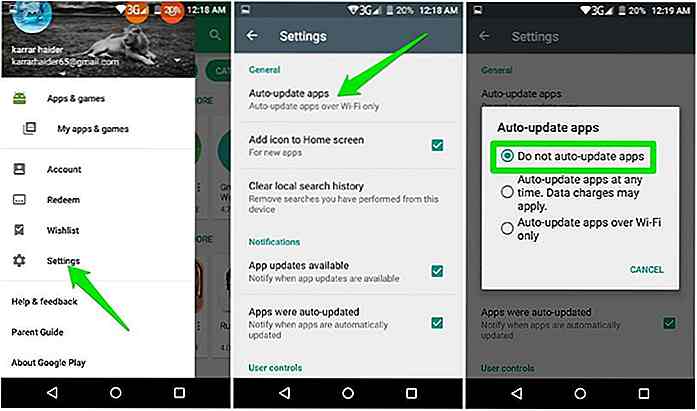 Nå blir ikke appene dine oppdatert automatisk når nye oppdateringer kommer . I stedet vil du bli bedt om å tillate at appen oppdateres når en ny oppdatering blir utgitt. Du må avvise oppdateringer for apper du ikke vil oppdatere.
Nå blir ikke appene dine oppdatert automatisk når nye oppdateringer kommer . I stedet vil du bli bedt om å tillate at appen oppdateres når en ny oppdatering blir utgitt. Du må avvise oppdateringer for apper du ikke vil oppdatere.Avinstaller den oppdaterte appen
For å installere en eldre versjon av appen må du avinstallere den oppdaterte versjonen . Dessverre, med denne handlingen, vil alle appdataene dine også bli slettet. Så før du sletter, må du kontrollere at dataene er sikkerhetskopiert i skyen .
De fleste apps sikkerhetskopierer og gjenoppretter automatisk data fra skyen, men du kan også bruke Googles sikkerhetskopieringstjeneste for å sikre at dataene dine blir sikkerhetskopiert. Gå til Innstillinger > Kontoer > Google, og kontroller at App Data sync er aktivert.
Hvis appdataene dine er sikkerhetskopiert, avinstallerer du appen som du vanligvis gjør.
Last ned og installer APK-fil for app
Du må laste ned den nødvendige appens gamle versjon APK-fil (installasjonsfil) fra en autentisk kilde. For dette formål er APKMirror en flott nettside som har store data på apper og deres gamle versjoner, og er kjent for å ha skadelig APK-filer.
Jeg skal bruke dette til demonstrasjonsformål. Hvis du ikke finner appens APK-fil på APK Mirror, kan du også bruke andre autentiske nettsteder jeg har nevnt på slutten.
Advarsel: Prøv å bare laste ned APKer fra ekte kilder jeg har nevnt i denne artikkelen. Det er stor sjanse for at du får en skadelig programvare som er skadet for skadelig programvare hvis du vil laste ned fra en skyggefull kilde .
Gå til APKMirror nettside og skriv inn navnet på appen du leter etter i søkefeltet øverst. Du bør se den nyeste versjonen av appen din som toppresultatet.
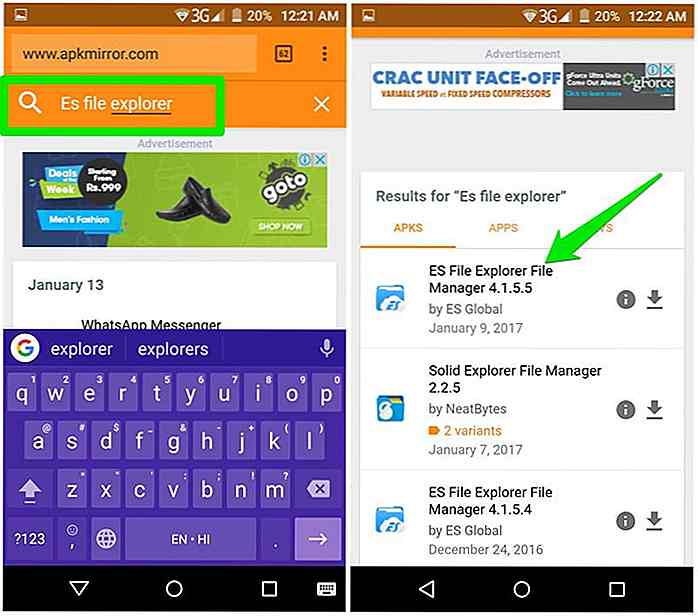 Trykk på appen, og du vil se flere detaljer om appen. Her ruller du ned og du vil se en Alle versjoner seksjon nedenfor. Denne delen viser alle tilgjengelige versjoner av appen sammen med versjonsnummer og datoen den ble utgitt.
Trykk på appen, og du vil se flere detaljer om appen. Her ruller du ned og du vil se en Alle versjoner seksjon nedenfor. Denne delen viser alle tilgjengelige versjoner av appen sammen med versjonsnummer og datoen den ble utgitt.Se etter den versjonen du trenger, og trykk på Last ned- knappen ved siden av den. På neste side klikker du på Last ned APK, og den lastes ned.
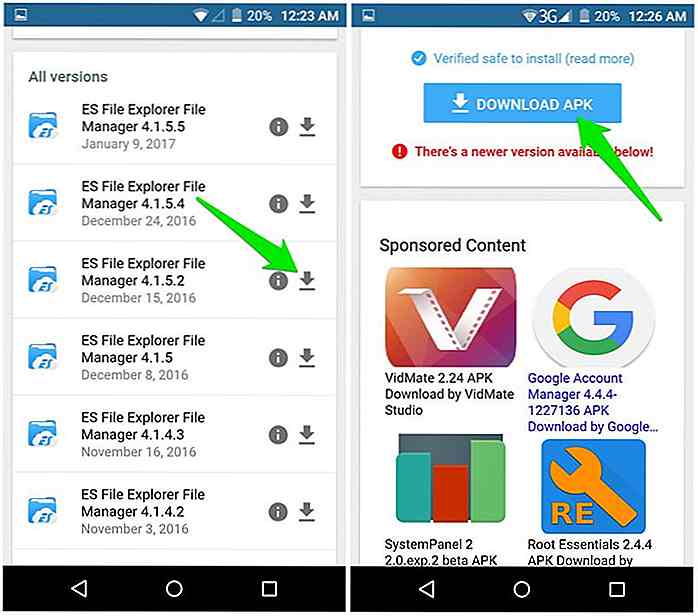 Lignende apper som APKMirror:
Lignende apper som APKMirror: Her er noen andre nettsteder du kan søke for å få din APK-fil.
- UpToDown
- APK4Fun
- APKPure
Merk: Du kan også bruke PCen til å laste ned APK-filen, men du må flytte APK-filen til telefonminnet ditt ved å koble telefonen til PCen din ved hjelp av en USB-kabel.
Hvis du brukte telefonen til å laste ned appen, bør APK-filen plasseres i nedlastingsmappen . Installasjonen er veldig enkelt, trykk bare på APK-filen du lastet ned, og klikk deretter på Neste knapp nedenfor for å gi de nødvendige apptillatelsene. Deretter trykker du på Installer for å installere appen i telefonen.
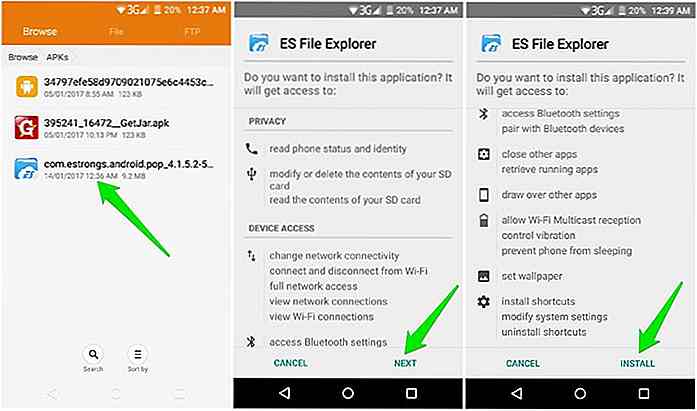 Backup APKs i fremtiden
Backup APKs i fremtiden Hvis du ofte er avhengig av gamle versjoner av apper eller ikke vil stole på et tredjeparts nettsted for å lagre APK-filer av favorittappene dine, kan du også lage en sikkerhetskopi av APKs selv . Du kan bruke en app til å sikkerhetskopiere den gjeldende versjonen av appene dine til SD-lagringen.
Sikkerhetskopien vil bli lagret som APK-fil, og du kan installere den igjen når du vil om en nyere oppdatering bryter appen. For dette formål er App Backup Restore en flott gratis app som lar deg sikkerhetskopiere APK-filer av individuelle eller alle apper i telefonen og enkelt gjenopprette dem.
Siste tanker
Noen ganger kan eldre versjoner av apper være bedre enn de nye versjonene. Spesielt når utviklere prøver å tiltrekke seg brukere med fantastiske funksjoner, og deretter bruke skyggefulle ordninger for å tjene penger. Gjorde favorittappen din bryte etter oppdateringen? Del din erfaring i kommentarene nedenfor.

Fascinerende frukt og grønnsaker Kunst av Dan Cretu
Husk hvordan moren din alltid forteller deg å spise frukt og grønnsaker, men på en eller annen måte vinne sjokolade og kjøtt i stedet? Faktum er at frukt og grønnsaker er bra for deg, og de er også gode for kunst, i hendene på den rette kunstneren.Dan Cretu er en konseptuell artist som liker å leke med sin mat, sorta. Han utn

Introduksjon til MathML - Markup Language for Math
MathML er et oppslagsspråk som kan brukes til å vise matematiske notater . Du kan bruke MathML-koder direkte fra HTML5. Det er nyttig for når du ønsker å vise mer enn enkle notasjoner av Math på websidene dine, og det er ganske enkelt å bruke på grunn av sin enkelhet og likhet med HTML .MathML har to typer markering; presentasjon (for layout) og innhold (for mening). Siden